Чаще всего при работе на ПК пользователь работает с текстовыми данными, для работы с которыми используются два основных класса программного обеспечения:
- текстовые редакторы
- текстовые процессоры.
Текстовый редактор
Определение 1
Текстовый редактор – самостоятельная компьютерная программа (приложение) или часть программного комплекса, которая предназначена для создания и редактирования текстовых данных.
Текстовые редакторы предназначены в основном лишь для ввода и редактирования текста, но не имеют средств для оформления внешнего вида текста (форматирования). Таким образом применяются в тех случаях, когда оформление текста является лишним или не нужным (например, при подготовке документов для отправки электронной почтой). Созданный текстовый файл водном редакторе можно редактировать с помощью другого редактора, т.к. текстовый файл при сохранении содержит только коды введенных символов.
Кроме создания и просмотра текста текстовые редакторы позволяют выполнять следующие операции редактирования текста – перемещение, копирование, вставка текста, поиск по тексту и замена, сортировка строк, просмотр кодов символов и конвертация кодировок, печать документа и т.п.
Существуют интерактивные текстовые редакторы с дополнительной функциональностью, которая предназначена для автоматизации действий по редактированию или отображения текстовых данных специальным образом (например, подсветка синтаксиса).
Виды текстовых редакторов
Построчный текстовый редактор предназначен для работы с текстом как с последовательностью пронумерованных строк. Например, построчный редактор Edlin входил в состав MS-DOS.
Контекстный редактор, который выполняет операции над текстом в текущей позиции. Например, редактор ECCE. Экранный текстовый редактор позволяет пользователю перемещать курсор в тексте с помощью клавиатуры или других устройств ввода (например, манипулятором мышь). Например, редактор Блокнот.
Популярные текстовые редакторы
- Emacs – многоцелевой, свободный редактор, один из самых мощных по возможностям, с большим числом режимов работы. Может использоваться для программирования.
- Kate – мощный расширяемый свободный текстовый редактор с подсветкой синтаксиса для многих языков программирования и разметки с гибким настраиваемым интерфейсом.
Рисунок 1. Редактор Emac

Рисунок 2. Редактор Kate
- Блокнот – входит в состав операционной системы Microsoft Windows.
- Vim – свободный модальный редактор для администраторов и программистов. Один из самых мощных по возможностям редактор с широкими возможностями настройки и автоматизации. Имеет два режима работы: текстовый и командный.
- Notepad – свободный текстовый редактор с открытым исходным кодом для Windows, предназначен для программистов и простых пользователей.
- TEA – свободный кроссплатформенный редактор с большим количеством функций обработки текста и разметки в [X]HTML, LaTeX, Docbook, Lout, с подсветкой синтаксиса и проверкой правописания.
- KeyPad+ – текстовый редактор, разработанный русскими программистами для обычных пользователей и программистов.
Текстовые процессоры
Определение 2
Текстовый процессор – компьютерная программа, предназначенная для создания и редактирования текстовых документов, компоновки макета текста и предварительного просмотра документов в том виде, в котором они будут напечатаны (свойство, известное как WYSIWYG).
Современные текстовые процессоры позволяют выполнять форматирование шрифтов и абзацев, проверку орфографии, создание и вставка таблиц и графических объектов, а также включают некоторые возможности настольных издательских систем.
Текстовые процессоры используют в случаях, когда кроме содержания текста имеет значение и его внешний вид (подготовка официальных документов). Документ, созданный с помощью текстового процессора, содержит кроме текста еще и информацию о его форматировании, которая сохраняется в кодах, не видимых пользователю.
Поскольку разными текстовыми процессорами используются для оформления текста разные коды (документы с разными форматами), то перенос форматированных текстовых документов из одного текстового процессора в другой не всегда является корректным. В таких случаях форматирование может быть сохранено лишь частично (как, например, при переносе документа из MS Word в OpenOffice Writer) или вообще не сохраниться (переносится только текст). Тогда необходимо форматирование документа выполнять заново.
Популярные текстовые процессоры
Microsoft Word – мощный текстовый процессор, предназначенный для создания, просмотра и редактирования текстовых документов. Программа входит в пакет Microsoft Office. Выпускается с 1983 г. Текущая версия MS Word 2016 для Windows и MS Word 2011 для Mac.
Возможности программы Word расширены встроенным макроязыком Visual Basic (VBA). Однако это предоставляет дополнительные возможности для написания встраиваемых в документы вирусов, которые называются макровирусами.
WordPad – текстовый процессор, который входит в состав операционной системы Microsoft Windows. Гораздо мощнее программы Блокнот, но уступает полноценному текстовому процессору Microsoft Word.
Процессор поддерживает форматирование и печать текста, но не имеет инструментов для создания таблиц, средств проверки орфографии.

Рисунок 3. Текстовый процессор MS Word

LaTeX – наиболее популярный макропакет системы компьютерной вёрстки TeX для облегчения набора сложных документов. Пакет предназначен для автоматизации многих задач набора текста (на нескольких языках) и подготовки статей, нумерации разделов и формул, перекрёстных ссылок, размещения иллюстраций и таблиц на странице, ведения библиографии и др.
OpenOffice.org Writer – текстовый процессор, который входит в состав пакета свободного программного обеспечения OpenOffice.org. Writer во многом аналогичен текстовому процессору Microsoft Word, но имеет некоторые возможности, которые отсутствуют в Word (например, поддержка стилей страниц).

Рисунок 5. Текстовый процессор LaTeX

Рисунок 6. Текстовый процессор OpenOffice.org Writer
Текстовые редакторы - это программы для создания и редактирования текстовых документов. Это письма, статьи, справки, повести или романы и прочая информация, именуемая текстовый документ, текстовый файл или просто текст.
Под редактированием текста понимается весь комплекс операции по внутренней (смысловой) и внешней (оформительской) работе над текстом. Каждый текст можно «кроить», т. е. вырезать из него куски, «склеивать» их, вставлять в рабочий материал части из других текстов, менять их местами и пр. Можно изменять расположение текста на странице, формат строк и абзацев, вставлять в текст иллюстрации (рисунки, графики, схемы и пр.).
При описании текстовых процессоров следует выделить две группы программных продуктов этого типа. Первая группа ориентирована па создание документов разной степени сложности с мощными средствами форматирования и включения графики. Типичным представителем этой группы является Microsoft Word. Вторая группа текстовых процессоров (их часто называют текстовыми редакторами ) ориентирована на работу с чисто текстовыми файлами, среди которых могут быть тексты программ, написанные на различных языках, конфигурационные файлы, файлы настройки и др.
Ярким представителем таких программных продуктов является MultiEdit. Этот текстовый процессор имеет мощную систему контекстной замены, встроенный язык макрокоманд па уровне Visual Basic, средства поддержки внутренней среды, средства помощи при наборе ключевых слов.
Существует еще одна отдельная группа текстовых процессоров - это настольные издательские системы. Издательские программы (Desktop Publishing) в чем-то похожи на обычные текстовые процессоры, но отличаются от них более широким набором возможностей работы с текстом. К издательским системам относятся такие продукты, как Adobe PageMaker, Adobe In Design, Quark X Press. Правда следует заметить, что эта разница постепенно стирается, и такие редакторы, как Word Perfect или Microsoft Word уже приближаются к издательским программам. Во всяком случае, они в состоянии обеспечить набор и распечатку несложных изданий.
Обычно текстовые редакторы включают в себя следующие возможности:
- - набор текста;
- - корректирование набранного текста обычным способом, т. е. изменение букв, слов и т. д.;
- - вырезание фрагментов текста, запоминание их в течении текущего сеанса работы, а также в виде отдельных файлов;
- - вставка фрагментов в нужное место текста;
- - нахождение в тексте нужных слов или предложений;
- - замена слов одно па другое частично или полностью по всему тексту;
- - форматирование текста, т. е. придание ему определенного вида последующим параметрам: ширина текстовой колонки, абзац, поля с обеих сторон, верхнее и нижнее поле, расстояние между строками, выравнивание края строк;
- - автоматическая разбивка текста на страницы с заданным числом строк;
- - автоматическая нумерация страниц;
- - автоматический ввод подзаголовков в нижней или верхней части страницы;
- - выделение части текста жирным, наклонным или подчеркнутым шрифтом;
- - переключение программы для работы с другим алфавитом;
- - табуляция строк, т. е. создание постоянных интервалов для представления текста в виде колонок;
- - распечатка текста или отдельных его кусков;
Наиболее совершенные редакторы обладают также дополнительными возможностями, такими как:
- - возможность увидеть па экране текст в готовом виде, т. е. таким, каким он будет распечатан принтером;
- - широкий выбор шрифтов;
- - вставка в текст формул, таблиц, рисунков;
- - создание нескольких текстовых колонок на одной странице;
- - автоматический поиск и исправление грамматических ошибок;
- - выбор готовых стилей и шаблонов.
Мы с Вами познакомились с основными компьютерными терминами и определениями. Практически изучили назначение всех (почти) клавиш на клавиатуре конкретно на примерах. Не охваченным остались только ряд функциональных клавиш F1, F2,..., F11, F12 . И, хотя, о двух клавишах я уже упоминал, лучше всего рассматривать их назначение в конкретных программах. Так как в разных программах в эти клавиши часто «зашивают» разные функции.
Поэтому по ходу рассмотрения назначения различных программ, мы параллельно будем рассматривать и назначение функциональных клавиш.
Одними из наиболее используемых видов программ являются текстовые редакторы или, как их еще иногда называют — программы обработки текста.
Другое название текстовых редакторов — текстовые процессоры . Это название унаследовано из 70-х годов прошлого века. В то время еще не было «мощных» текстовых редакторов и графики.
Зато были специальные машины, которые объединяли в себе возможности ввода текста с клавиатуры, отображения вводимого текста на дисплее, встроенного компьютера для простейшего , а также печатающего устройства. Вот такие устройства и называли текстовыми процессорами.
Кстати, как я уже писал в уроке « », клавиша «Print Screen» тогда выполняла функцию отправки содержимого экрана на печать. Сейчас, практически во всех редакторах, для отправки содержимого экрана на печать используется комбинация клавиш «Ctrl + P» : + .
С развитием компьютерных технологий, появились компьютерные программы — текстовые редакторы, выполняющие аналогичные функции. Эти программы и унаследовали название «Текстовый процессор».
С названиями, я думаю понятно. Теперь давайте посмотрим, что они из себя представляют.
Текстовых редакторов и их разновидностей, на самом деле, очень много. Вплоть до того, что когда Вы пишите кому — нибудь письмо или оставляете комментарии, Вы используете встроенный модуль текстового редактора в Вашей электронной почте, на блоге или форуме.
Так почему этих редакторов так много, чем они отличаются и какой лучше всего использовать?
Давайте рассмотрим несколько редакторов, чтобы ответить на эти вопросы.
Аналогично и пункт меню «Правка» . 1_я группа — отмена последнего действия. 2_я группа — вырезаем, копируем, вставляем, удаляем текст. 3_я группа поиск текста и замена текста (это будет отдельный урок) . 4_я группа — это выделение всего текста, и, интересный пункт меню «Время и дата» .
Как мы видим из выпадающих меню, в Блокноте используется две функциональные клавиши. Точнее три.
Клавиша F5 используется как горячая клавиша и служит для вставки в текст текущего времени и даты, установленные на Вашем компьютере.

Клавиша F3 используется для продолжения поиска текста (как я уже говорил, это будет отдельный урок).
Ну и клавиша F1 , про которую уже даже не упоминают, вызывает справку по программе, которую Вы сейчас используете. В нашем случае — справку по программе «Блокнот».
Еще обратите внимание, что почти все пункты в выпадающих меню можно выполнять не при помощи мыши, а горячими клавишами.
Исключение составляют наименее используемые пункты меню «Сохранить как...», «Параметры страницы...», «Выход» (с успехом заменяется красным крестиком), «Перенос по словам», «Шрифт...», «Строка состояния», «Вызов справки» и «О программе».
Как правило, пунктов меню «Файл» и «Правка» вполне хватает для работы в любом текстовом редакторе.
Еще один важный момент! Пункт меню «О программе» есть в любой программе. Здесь можно посмотреть производителя этого программного обеспечения и, что очень важно, версию программы .

Редактор «Блокнот» довольно простой и «легкий». «Легкий» — это значит, что он очень мало забирает ресурсов у компьютера при работе. Более того, файлы в формате , в котором он по умолчанию сохраняет файлы (.txt ), очень маленького размера.
Собственно, на этом достоинства и заканчиваются. Никаких картинок, таблиц, объектов сюда вставить невозможно. Только текст.
Использовать или не использовать Вам этот редактор для работы решать Вам.
Со своей стороны я скажу, что этим редактором пользуюсь для сохранения текстов анекдотов, рецептов, мудрых мыслей великих людей, своих логинов и паролей (что не исключает ). Сохранять удобно, а вот редактировать... не очень. Примером может служить урок . В редакторе «Блокнот» такие фокусы не пройдут.
Аналогичные простые программы-редакторы есть и в интернете. Так называемые текстовые редакторы онлайн . Пример одного из таких редакторов приведен на скриншоте. Адрес в интернете https://note-pad.net

Довольно удобно, если у Вас нет под рукой записной книжки с ручкой. В любой момент можно скачать внесенную туда информацию, а затем просто удалить.
Можно работать и с регистрацией и без регистрации. Если нет регистрации, то после закрытия браузера информация пропадет.
Ну а если есть регистрация, то данные сохраняются. Мало того, Вы можете «привязать» этот маленький дневник в облаке к своему емэйлу, чтобы всегда иметь его под рукой. Но это тоже отдельная тема.
WordPad
Еще один текстовый редактор, который установлен на Вашем компьютере по умолчанию — это текстовый редактор WordPad (вордпад). Стандартно вызывается аналогично программе «Блокнот».
Правда есть ощутимая разница в этой программы для пользователей Windows XP и Windows 7. В этих операционных системах по умолчанию устанавливаются разные версии этого редактора, хотя принцип работы в них абсолютно одинаковый.
WordPad (версия 5.1), поставляемый с ОС Windows XP
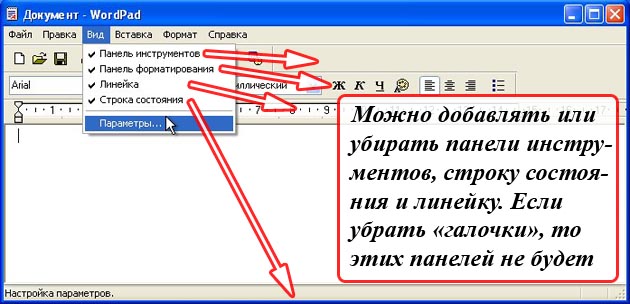
Как видим, меню примерно такое же. Только добавился пункт меню «Вид», который добавляет или убирает панели инструментов с пиктограммами. Причем эти панели можно убирать или добавлять, щелкая по соответствующему пункту выпавшего меню левой кнопкой мыши.
Принцип работы в этом редакторе такой же, как и в Блокноте. Но функционал немного богаче.
Здесь мы уже можем составить документ, подобный заявлению из урока «Редактирование и форматирование».
Интересный момент. Здесь нет горячей клавиши F5 для вставки даты и времени. Но зато появился выбор, в каком формате Вы хотите видеть дату и время в своем тексте.

WordPad (версия 6.1), поставляемый с ОС Windows 7

В переработанном интерфейсе, разработчики (программисты и дизайнеры) постарались расположить все элементы покомпактней и поудобней для пользователя. Получилось у них это или нет, решайте сами.
Мне, например, трудно было приспособиться. За 20 лет привык к классическим интерфейсам. Но деваться некуда, приходится осваивать. И, если с WordPad_ом все более — мене просто, то к программам из профессионального офисного пакета от Microsoft «привыкал» около месяца.
Но, с другой стороны, поработав пару недель, нашел для себя много плюсов и удобств в новых интерфейсах.
Что еще можно сказать об этой версии WordPad.
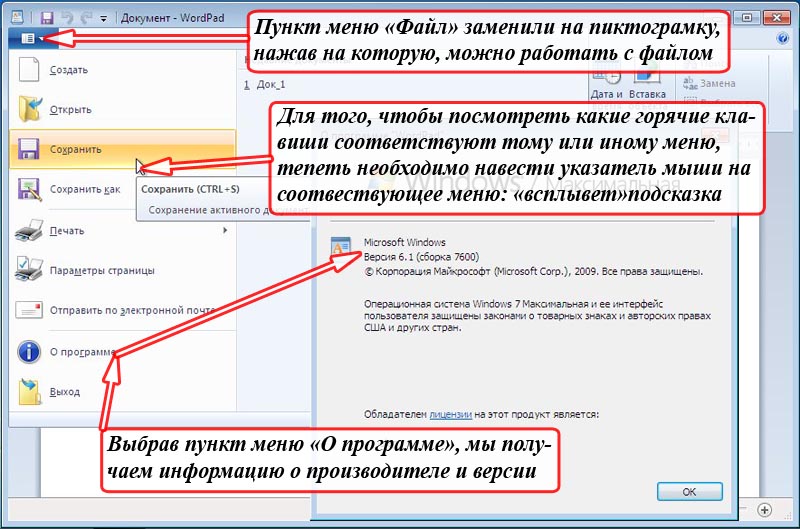
Классический пункт меню «Файл» заменили пиктограммой, нажав на которую, выпадает стандартное подменю для работы с файлом. Здесь же мы можем посмотреть данные о производителе и версию программы.
Ну а для того, чтобы узнать, есть ли для выполнения пункта меню соответствующие горячие клавиши, необходимо навести на этот пункт меню указатель мышки. В данном примере я навел указатель мышки на надпись «Сохранить». У меня «проявилась» подсказка на соответствие горячим клавишам «Ctrl+S» .
Еще один важный момент!
По умолчанию программа WordPad сохраняет файлы в формате RTF (.rtf) , который можно открыть и редактировать в текстовом редакторе Word от той же компании Microsoft. Но уже нельзя открыть и редактировать в программе «Блокнот».

Но я хочу обратить Ваше внимание на другой формат, в котором можно сохранить содержимое файла. Это открытый формат офисных документов — OpenDocument Format, ODF (опен документ формат). Что значит открытый?
Немного истории
Как я уже говорил, как только появились компьютеры, сразу же появились программы для редактирования текста.
Производители программного обеспечения начали создавать текстовые редакторы и придумывать форматы, в которых можно было бы сохранять и хранить документы.
На рынок эти редакторы выходили с разными ценами, функционалом и т.п.
Каждая фирма разработчик ревностно хранили секреты спецификации своих форматов от глаз конкурентов. Рынок есть рынок.
Интереснее всего то, что документы, сделанные в одном редакторе, невозможно было открыть в другом редакторе. Так как спецификации нигде не публиковались для общего обозрения, а хранились в тайне — были закрытыми .
Время летело. Редакторы и форматы плодились, пока не начались проблемы.
Представьте себе, что Вы работаете в крупной корпорации. Ваша корпорация купила профессиональный текстовый редактор для своих сотрудников.
Время шло. Было создано миллионы документов. И вдруг фирма, у которой была приобретена программа, обанкротилась. Все. Купленная программа больше не поддерживается.
Проходит еще время. Прогрессируют компьютеры, создаются новые операционные системы. И, в один прекрасный момент, программа вдруг не устанавливается на новом компьютере под новой операционной системой.
А новые редакторы не поддерживают тот формат, в котором корпорация наплодила документов. Ситуация, конечно, не патовая. Но сколько уйдет времени, нервов и денег на перевод документов в новые форматы.
А что если формат, в который Вы переводите свои документы, через год-два перестанет поддерживаться вместе с новым приобретенным редактором?
И что, так по кругу?
Посмотрело мировое сообщество на этот кошмар, точнее прочувствовало на своей шкуре, и пришло к выводу, что данную ситуацию надо исправлять. И как можно быстрее.
Результатом многолетней работы стал стандарт, который был разработан индустриальным сообществом OASIS .
Затем Всем производителям программного обеспечения, текстовых редакторов в том числе, было рекомендовано, чтобы они в свои программы включали возможность сохранения документов в открытых форматах.
Таким образом, поддержка открытых форматов в редакторе WordPad появилась с выходом операционной системы Windows 7. А в офисных программах, начиная с офисного пакета Microsoft Office 2007.
Таким образом, если файл сохранен в открытом формате, то в будущем его можно будет открыть любым редактором под любой .
Профессиональные текстовые редакторы
Профессиональные текстовые редакторы, как правило, входят в специальные офисные пакеты. Эти пакеты включают в себя комплекс программ, необходимых на производстве.
Набор инструментов в программах из этих пакетов просто огромен. Возможности и удобства просто впечатляют.
Все Вы, наверно, слышали от таком офисном пакете, как Microsoft Office (майкрасофт офис), который включает в себя программы-приложения: Word (ворд — текстовый редактор), Excel (эксель — электронные таблицы), Access (аксес — базы данных), Outlook (аутлук — клиент электронной почты, о котором мы уже говорили в уроке «Клиент и Вэб-интерфейс») и т.д.
Все приложения мы вкратце рассмотрим, но не в рамках этого урока.
Пакет программ (приложений) Microsoft Office является платным . Сейчас специально посмотрел в интернете цены.
Например, последний офисный пакет от Microsoft «Office профессиональный 2013» для установки на один компьютер стоит 19559 рублей (как на цену глянул, так у меня жвачка изо рта выпала).
В данной статье я хочу упомянуть только об одной программе из этого пакета — текстовом редакторе Microsoft Office Word .
Как и в случае с программой WordPad, начиная с версии Microsoft Office 2007, интерфейс у программ из этого пакета изменился.
Если Word из пакета Microsoft Office 2003 имел еще старый стандартный интерфейс,

то в Word из пакета Microsoft Office 2007 уже обновленный.

Кстати, классический пример из нашего экскурса в историю. «Office профессиональный 2013» будет работать только в операционных системах Windows 7 и Windows 8. А вот в операционных системах Windows XP и Windows Vista, программы из пакета уже невозможно установить. Так называемая, несовместимость .
Плюс ко всему поддержка приложений из пакета Microsoft Office 2003, который «идеален» для Windows XP, заканчивается .
Но и это еще не все.
По умолчанию Word из пакета Microsoft Office 2003 сохраняет файлы в формате DOC (.doc), а Word из пакета Microsoft Office 2007 в формате DOCX (.docx), которые между собой частично несовместимы.
И, хотя эта проблема решаемая, нехорошая тенденция все же прослеживается.
Но не все так плохо и грустно. И совсем не обязательно устанавливать на компьютер ломанный или ворованный Microsoft Office.
Альтернативой платному офисному пакету программ являются бесплатные (свободные) офисные пакеты OpenOffice.org (опен офис орг) и LibreOffice (лайбр офис).
По функционалу свободные офисные пакеты практически ничем не уступают пакету от Microsoft Office.
Интерфейсы приложений в OpenOffice.org и LibreOffice практически одинаковые.
По умолчанию программы из пакетов сохраняют файлы сразу в открытых форматах .
Интерфейс текстового редактора Writer (райтэ):

Как видно из рисунка, интерфейс программы более приближен к классическому виду в отличие от обновленных интерфейсов от майкрасофт.
Инструментов, как я уже говорил, в программах этих пакетов довольно много. Вот пример для редактора Word из пакета Microsoft Office 2003

Можно ли выучить назначение всех доступных инструментов? Я не знаю. Даже не пробовал. Мне для работы хватало двух панелей инструментов «Стандартная» и «Форматирование», которые включены по умолчанию.
Назначение инструментов редактирования в этих панелях я, действительно, изучал. Где методом тыка, где вызовом справки по программе клавишей F1 . Ну и отчасти смотрел уроки в интернете, благо их сейчас «как грязи».
-
Стремление упростить работу с
различными видами текстов (служебными бумагами, конспектами лекций,
газетами, журналами, книгами и т.д.) привело к созданию большого
количества программного обеспечения, ориентированного на решение этих
проблем и называемого текстовыми редакторами (ТР) или текстовыми
процессорами.
Среди профессиональных ТР наибольшее распространение получили Лексикон, ChiWriter, Multi-Edit, Microsoft Word, Word & Deed, MS-DOS Editor и др. Многие из указанных выше редакторов устарели и основным в настоящее время является Microsoft Word различных версий для Windows, однакоко существует и Лексикон для Windows в современной версии. Существуют также специальные издательские пакеты программ для вёрстки текста, например Page Maker 6.5 фирмы Adobe.
Общее назначение ТР - ввод текстов в компьютер и их редактирование, сохранение на внешнем запоминающем устройстве (ВЗУ) и печать на бумаге.
Всякий текст - это последовательность символов. Символьный алфавит компьютера содержит 256 знаков. Один символ занимает 1 байт.
Все символы в алфавите пронумерованы от 0 до 255. Каждому номеру соответствует 8-разрядный двоичный код от 00000000 до 11111111. Этот код - просто номер символа в двоичной системе счисления.
Таблицу, в которой ставятся в соответствие символы, их десятичные номера и двоичные коды, называют таблицей кодировки. Наиболее распространенной таблицей на персональных компьютерах является код ASCII. He все коды отображаются на экране в виде символов. Некоторые являются управляющими - управляют печатью или выводом на экран.
Простейшие ТР сохраняют тексты в форме текстовых файлов. Текстовый файл состоит только из символов, входящих в таблицу кодировки (1 символ - 1 байт). Текст разбит на строки. Каждая строка заканчивается кодом конца строки. Обычная пишущая машинка может печатать тексты только единственным шрифтом. В текстовом документе, созданном на компьютере с помощью ТР, могут использоваться разнообразные шрифты. Современные текстовые редакторы (например, Word) имеют достаточно большие наборы шрифтов. У каждого шрифта есть свое название. Например: Arial, Times New Roman, Courier и др. Буквы одного шрифта могут иметь разные начертания. Различаются обычное (прямое) начертание, курсив, полужирное начертание. Кроме того, представляется возможность подчеркивания текста. Вот несколько примеров:
Обычное начертание шрифта Times New Roman Cyr
Курсив шрифта Times New Roman Cyr
Полужирное начертание шрифта Times New Roman Cyr
Полужирный курсив шрифта Times New Roman Cyr
Все русифицированные шрифты имеют окончание Cyr. Текстовые редакторы дают возможность управлять размером символов. Следует иметь в виду, что если ТР позволяет менять шрифты, начертания и размеры, то в памяти приходится хранить не только коды символов, но и указания на способ их изображения. Это увеличивает размер файла с текстом. Информацию о шрифтах воспринимают программы, управляющие выводом текста на экран или на печать. Именно они и создают изображение символов в нужной форме. Практически все редакторы, распространенные в нашей стране, позволяют использовать как русский, так и латинский алфавит. Пример: This is an example of English text.
Современные ТР дают возможность пользователю работать одновременно с несколькими текстовыми документами, используя многооконный режим. В многооконном режиме ТР выделяет для каждого документа отдельную область памяти, а на экране - отдельное окно. Окна на экране могут располагаться каскадом (друг за другом) или мозаикой (параллельно в плоскости экрана). Активным окном является то, в котором в данный момент находится курсор.
С помощью специальных команд (нажатия определенных клавиш) производится переход от одного активного окна к другому. При этом можно переносить или копировать фрагменты текстов из одних документов (окон) в другие.
Среда ТР
Рабочее поле ТР - это экран дисплея, на котором отображаются все действия, выполняемые ТР. Важным элементом среды ТР является интерфейс - это те средства, с помощью которых пользователь может общаться с ТР и управлять им. На сегодняшний день наиболее предпочтительным является интерфейс в форме меню, из которого специальным маркером (выделенным цветом) можно выбирать те или иные команды ТР. Одновременно с меню на экране высвечивается строка состояния, в которой дается информация о текущем состоянии ТР (режимы работы, позиция курсора и пр.).Текст, обрабатываемый с помощью ТР, хранится в оперативной памяти и визуально может быть представлен в виде рулона бумаги (разделенного на страницы в некоторых ТР), длина и ширина которого в большинстве случаев не позволяют целиком наблюдать его на экране.
Таким образом, экран можно считать своеобразным окном, через которое пользователь просматривает текст. Для перемещения этого окна по тексту используются специальные клавиши. Есть ТР, позволяющие открывать несколько таких окон над соответствующим количеством текстов.
Кроме основной памяти (рулона), где ТР хранит обрабатываемый текст, в его распоряжении находится ряд дополнительных листов памяти, к которым относятся лист удаленных строк, буфер (карман) для хранения копируемых фрагментов текста, справочник (подсказка, или help), словарь.
Курсор - световое пятно на экране - место активного воздействия на рабочее поле. Передвигая курсор, можно перемещать окно по основной памяти (тексту). Наличие курсора в рабочем поле указывает на то, что исполнитель находится в режиме ввода-редактирования текста. Координаты курсора в тексте (или на странице) - номера строки и столбца - отображаются в строке состояния.
Режимы работы ТР
1. Ввод-редактирование текcта.Состояние ТР, находящегося в этом режиме, отражается в строке состояния. Отметим основные компоненты состояния: координаты курсора, вставка/удаление, строчные/заглавные (нижний/верхний регистр), шрифт (рус./лат.), разметка строки (абзац, разрешенное число символов), выравнивание текста по краям или по центру, перенос.
2. Форматирование.
Работа в этом режиме позволяет скомпоновать текст (фрагмент текста) в требуемом виде, установив отступы, красную строку, число позиций в строке и т. д.
3. Обращение за п о д с к а з к о й.
При переходе в этот режим на экране открывается дополнительное справочное окно, содержащее краткую справочную информацию о работе в ТР. Подсказка может содержать несколько листов текста, в этом случае указывается способ перелистывания.
4. Орфографическая проверка.
Этот режим работы возможен лишь при наличии словаря. При проверке текста фиксируются слова, отсутствующие в словаре, что является косвенным свидетельством орфографической ошибки. Режим орфографической проверки может быть совмещен с режимом редактирования.
5. Обмен с ВЗУ возможен в двух направлениях: сохранение (запись, или save) и загрузка (считывание, или load) текста, который при хранении на ВЗУ называется файлом (текстовым файлом). При этом указывается путь к необходимому каталогу.
6. П е ч а т ь.
В этом режиме осуществляется вывод текста на бумагу. С помощью ТР можно управлять принтером, определив шрифт, вид печатаемой страницы (поля, число строк), способ нумерации страниц.
Система команд ТР
Систему команд ТР можно условно разделить на следующие группы команд:Команды интерфейса - вход в меню и выход из него, перемещение маркера по меню, выбор нужного пункта меню;
Команды изменения состояния ТР, позволяющие в режиме редактирования выбрать шрифт, нижний/верхний регистр, режим вставки/замены и т. д.;
Команды перемещения по тексту, которые разделяются на две группы: пошаговое перемещение (стрелки вправо, влево, вверх, вниз) и быстрое перемещение по тексту (переход в начало/конец строки, текста, листание страниц и т. д.);
Команды посимвольного редактирования, позволяющие внести исправления в текст (вставить, удалить, заменить символ и т. д.);
Команды работы со строками, позволяющие манипулировать со строками (удалить, вставить, рассечь на две, склеить);
Поиск по образцу служит для отыскания в тексте мест, содержащих указанный набор символов (букву, слово, фразу и т. д.);
Копирование включает в себя выделение копируемого фрагмента текста и помещение его в буфер, воспроизведение содержимого буфера в требуемом месте текста;
Форматирование позволяет придать тексту требуемый вид: установить число символов в строке, выровнять по краям, выделить поля и красную строку и т. д.
В большинстве ТР команды можно выполнить двумя способами:
1) с помощью функциональных и управляющих клавиш;
2) выбором пунктов меню.
Текстовый редактор Лексикон 1.2.
Текстовый редактор Лексикон предназначен для обработки несложных документов на русском и английском языках. Работа в редакторе Лексикон относится к области технологии обработки текста. Разработчик Лексикона - Е.Н. Веселов. В данной версии Лексикона предусмотрено использование мыши. Популярность редактора Лексикон у начинающих пользователей во многом объясняется тем, что он имеет русскоязычный интерфейс и справочную систему. Текстовый редактор Лексикон 1.2 служит для работы в DOS и выполняет следующие основные функции:1. Просмотр и корректировка текста, и сохранение его в виде файла.
2. Автоматическое форматирование абзацев текста.
3. Автоматическое разбиение текста на страницы.
4. Перенос фрагментов текста с одного места на другое.
5. Создание оглавления разделов документа.
6. Использование различных шрифтов для выделения частей текста.
7. Одновременное редактирование нескольких документов при работе с окнами.
8. Проверка лексики и поиск ошибок орфографии. Может быть создан по желанию пользователя словарь новых слов (файл *.dic).
9. Поддержка распечатки текста на принтере.
10. Поиск в тексте любого слова или фразы.
Запуск Лексикона: Команда lexicon в командную строку и Enter.
Выход из Лексикона: F10 (меню), End, Выход, Enter.
Если в окне несохранённый текст, то чтобы его сохранить - Enter, Введите имя файла с полным путём, Enter.
Выход без сохранения - Esc.
Отмена выхода - Пробел.
Информационная строка в Лексиконе.
Информационная строка в Лексиконе делится на 4 поля.В первом (левом) поле строки располагается информация о параметрах Лексикона:
ДОК или ТЕКСТ - режим "Документ"/"Текст";
РАВ - режим выравнивания правого края абзаца. Если символов "РАВ" нет, то выравнивание не производится;
ПЕР - режим переноса. Если символов "ПЕР" нет, то слова переносятся на новую строку только целиком.
ЗАМ или ВСТ - режим замены или вставки; Наличие символа "_" означает режим подчёркивания, а его отсутствие означает, что подчёркивание не производится;
ШР0 - номер текущего шрифта (ШР0 - ШР7), ШР0 - обычный шрифт (см. ниже);
Во втором поле приводится имя редактируемого файла, а затем в скобках приводится число строк в редактируемом файле, номер текущей строки, где расположен курсор, номер текущей позиции курсора в строке, знак подчёркивания "_", если текущий символ подчёркнут, шрифт текущего символа (ШР0 - ШР7).
В третьем поле указывается текущий режим клавиатуры (РУС или ЛАТ).
В четвёртом (правом) поле выводятся текущая дата и время.
Основные функциональные клавиши редактора Лексикон.
F1 - Получение помощи. Выход из помощи - Esc.F10 - Вход в меню. Выход из меню - Esc.
F9 - Переключение клавиатуры РУС/ЛАТ и обратно.
F3 - Начать выделение строчного фрагмента (или с помощью мыши).
Shift-F3 - Начать выделение блочного фрагмента (или с помощью мыши).
F4 - Отмена выделения (или правая кнопка мыши).
Ctrl-F3 - Удалить выделенный фрагмент и поместить его в буфер.
Ctrl-Insert - Поместить выделенный фрагмент в буфер.
Ctrl-F4 или Shift-Insert - Вставить строчный фрагмент из буфера.
Shift-F4 - Вставить блочный фрагмент из буфера.
Ctrl-F5 - Сдвинуть строчный фрагмент влево.
Ctrl-F6 - Сдвинуть строчный фрагмент вправо.
Alt-F5 - Прижать блочный фрагмент влево.
Alt-F6 - Прижать блочный фрагмент вправо.
F8 - Центрировать строчный фрагмент.
Ctrl-F8 - Форматировать абзац (от текущей строки до конца абзаца).
Shift-Del - Удаление символов с начала до конца строки.
Shift-Backspase - Удаление символов с конца до начала строки.
Shift-F8 - Вставить жёсткий разделитель страниц (чтобы убрать
жёсткий разделитель страниц-выделить его F3 и вырезать Ctrl-F3).
Alt-0 - Alt-9 - Перейти в окно 0-9 (всего в Лексиконе до 10 окон).
Alt-F9 - Распахнуть текущее окно на весь экран.
Alt-F1 - Установить шрифт по его номеру (0-7).
0 (ШР0) - обычный шрифт; 1 (ШР1) - курсив; 2 (ШР2) - полужирный
шрифт; 3 (ШР3) - полужирный курсив; 4 (ШР4) - нижние индексы; 5
(ШР5) - верхние индексы; 7 (ШР7) - греческие буквы и математические
символы (F9 - Лат). Их распечатка возможна только в Лексиконе!
Alt-F2 - Установить/Отменить подчеркивание.
Alt-F3 - Установить/Отменить курсивный шрифт.
Alt-F4 - Установить/Отменить полужирный шрифт.
Быстрое перемещение по тексту:
Home - к первому символу строки.
End - к последнему символу строки.
Shift-стрелка вверх - на начало текста.
Shift-стрелка вниз - на конец текста.
После редактирования файла, Лексикон сохраняет его старую копию с тем же именем и расширением bak. Если эта копия не нужна, то её удаляют.
Создание и сохранение файла: Введите текст, F10 (меню), Текст, Сохранить, Введите имя файла с полным путём, Enter.
Проверка лексики: F10 (меню), Лексика, Проверить. Вставить слово в словарь - Enter, пропустить - Пробел.
Расстановка мягких разделителей страниц: F10 (меню), Страницы, выбрать Шаг и Высоту, Расставить. Часто выбирают Шаг 1.0, Высоту 39 - это для стандартного машинописного текста в 1.5 интервала.
Убрать страницы (убрать мягкие разделители страниц): F10 (меню), Страницы, Убрать.
Поиск в тексте любого слова (фразы): Ctrl-F1 или F10 (меню), Найти, ввести искомое слово (фразу), Enter, НайтиПервое, Enter.
Поиск и Замена в тексте любого слова (фразы): Ctrl-F2.
Рисование рамок: Alt -.
Освободить текущее окно от текста: F10 (меню), Текст, Очистить, Esc. Затем можно вводить новый текст.
Переименование файла: F10 (меню), Текст, Переписать, ввести новое имя или скорректировать старое, Enter. Таким же образом можно и создать новый файл, не вводя текста.
Смена шрифта у уже введённого текста: Выделить текст, F10 (меню), Шрифт, выбрать шрифт (Курсив, Жирный, Подчёркивание или Номер, затем выбрать номер шрифта 0,1,2,...,7).
Установка левого и правого отступов: F10 (меню), Абзац, Границы, Отступ:6, Левая:6, Правая:70 знаков, Образец, Enter. Это называется также "Настройка абзаца по образцу".
Печать текста: Включить принтер, вставить бумагу, F10 (меню), Текст, пеЧать, выбрать параметры печати, Старт, Enter.
Сохранение настроек Лексикона: F10 (меню), Текст, Конфигурация, Сохранить, Enter. Настройки сохраняются в файле setup.lex.
Текстовый редактор – это незаменимая программа для людей, которые работают с текстом. Работа такой программы заключается в следующем: создание и изменение текстовых файлов.
Существует 2 типа текстовых редакторов: редакторы кода и текстовые процессоры.
Что такое редактор кода?
Если же говорить о редакторе кода, который предназначен для написания исходных кодов для программ. Они обеспечивает расширенную функциональность и дают дополнительные возможности при работе с кодом. К особенностям данной группы редакторов можно отнести основные возможности.
Возможности редакторов кода :
- подсветка синтаксиса;
- гибкость;
- автоматические отступы;
- улучшенная система навигации.
Подсветка синтаксиса
Данная функция выделяет каждый элемент кода своим цветом. Например, ключевые слова в коде она выделяет зеленым. Текст в кавычках он выделяет другим цветом, а если программист допустил ошибку, она высветит её красным цветом.
Гибкость
Данная функция позволяет вам писать в одном и том же редакторе, на разных языках программирования. Редактор автоматически распознает язык программирования по расширению файла. То есть, если вы запустили файл с именем fail.cc – это означает для редактора что вы пишите на языке С++. В том случае если вы начали свою работу с файлом под именем dfk.html – это означает для редактора, что он должен изменить свои правила под язык HTML. Одним словом, он подстраивается под вас.
Автоматические отступы
Данная функция предназначена для автоматического отступа. То есть редактор сам считает сколько пробелов ему необходимо поставить. Это значительно упрощает работу.
Улучшенная система навигации
Позволяет вам легко перемещаться в тот элемент кода где допущена ошибка. Например, программа проверки выявила ошибку в строке 304, и вы просто вводите номер строки и перемещаетесь туда. Очень важная функция особенно при написание большого кода.
Текстовые процессоры
Текстовые процессоры. Предназначен для создания, а также редактирования различных видов текстовых документов. Будь это письмо или официальный договор. Самый распространенный из них – это Microsoft Word.
К особенностям текстовых процессоров можно отнести следующие возможности:
- создание таблиц;
- проверка орфографии;
- возможности использовать в тексте картинки;
- огромный выбор шрифтов;
- создание списков;
- и многие другие возможности.
Если подводить итог, то можно сказать, что у каждой программы свое назначение. И определённый набор функций для осуществления поставленной перед ней задачей.







